Dette indlæg viser dig, hvordan du gør det tjek den aktuelle BIOS-version i en Windows 10/8.1/8/7 computer ved hjælp af Windows Registry, WMI Command, System Information Tool (MSINFO32.exe) eller DirectX Diagnostic Tool (DXDiag). BIOS står for Basic Input / Output System og er en type firmware, der er indbygget i hardwaren, der bruges under og til opstartsprocessen for en computer.
Læs: Kontroller, om din pc bruger UEFI eller BIOS.
Tjek BIOS-version
Du skal muligvis kontrollere din BIOS-version, hvis du planlægger at opdatere BIOS. Selvfølgelig, om du vil gøre det, eller om du skal gøre det, er et andet spørgsmål. Under alle omstændigheder er der flere måder, du kan gøre dette på. Lad os se på dem.
1] Brug af WMI-kommandoer
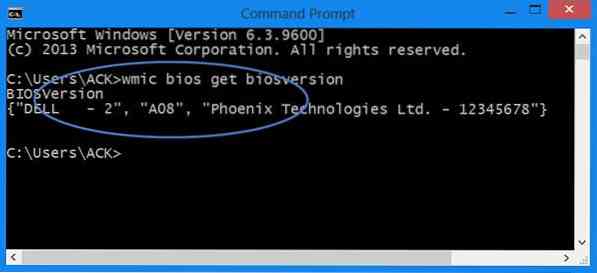
Du kan bruge Windows Management Instrumentation til at finde ud af detaljerne i din BIOS. For at gøre det skal du åbne et forhøjet kommandopromptvindue, skrive følgende og trykke på Enter:
wmic bios får bioversion
2] Brug af MSINFO32
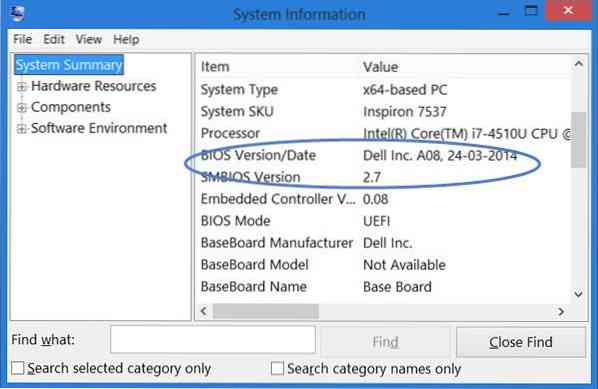
Det indbyggede MSINFO32 eller systeminformationsværktøj viser disse oplysninger under Systemoversigt. For at åbne dette værktøj, Løb msinfo32 og tryk Enter.
3] Brug af Registreringseditor
Når Windows indlæses, gemmer det BIOS-oplysningerne og andre detaljer under følgende registreringsdatabasenøgle:
HKEY_LOCAL_MACHINE \ HARDWARE \ BESKRIVELSE \ System

Her kan du se detaljerne under System. Du vil også se yderligere detaljer under undernøgler SystemBiosDate, SystemBiosVersion, VideoBiosDate og VideoBiosVersion.
For at se BIOS-versionen Kør regedit og naviger til den nævnte registreringsnøgle.
4] Brug af DXDiag

DirectX Diagnostic Tool eller DXDiag.exe er grundlæggende beregnet til at hjælpe dig med at foretage fejlfinding af DirectX-problemer. Men hvis du Kør dxdiag for at åbne den, vil du se den BIOS-version, der er nævnt under fanen System.
Bortset fra dette kan du selvfølgelig også bruge et tredjeparts systeminformationsværktøj som Speccy til at se din BIOD-version eller se den, når du åbner BIOS-opsætningen på dine maskiner ved at trykke på F10 / F12-tasterne under opstartstid.
Tjek dette indlæg, hvis du vil finde ud af Computer RAM, grafikkort / videohukommelse på din Windows-pc.
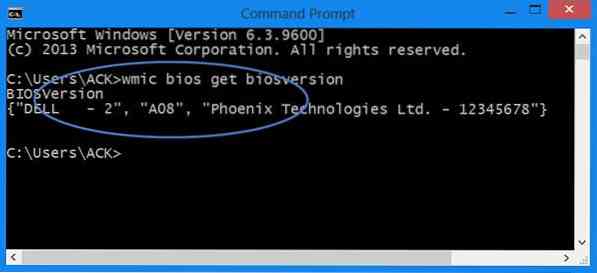
 Phenquestions
Phenquestions


